NFS, czyli Network File System, to wygodne narzędzie, które znacząco przyspiesza transfer plików w systemach Linux. Konfiguracja NFS może być jednak skomplikowana, zwłaszcza jeśli nie masz doświadczenia w tym zakresie.
W tym kontekście z pomocą przychodzi Webmin – internetowy interfejs dla systemów operacyjnych z rodziny UNIX, który upraszcza proces konfiguracji skomplikowanych usług, takich jak NFS. W tym przewodniku przedstawimy, jak skonfigurować udział NFS przy użyciu Webmina.
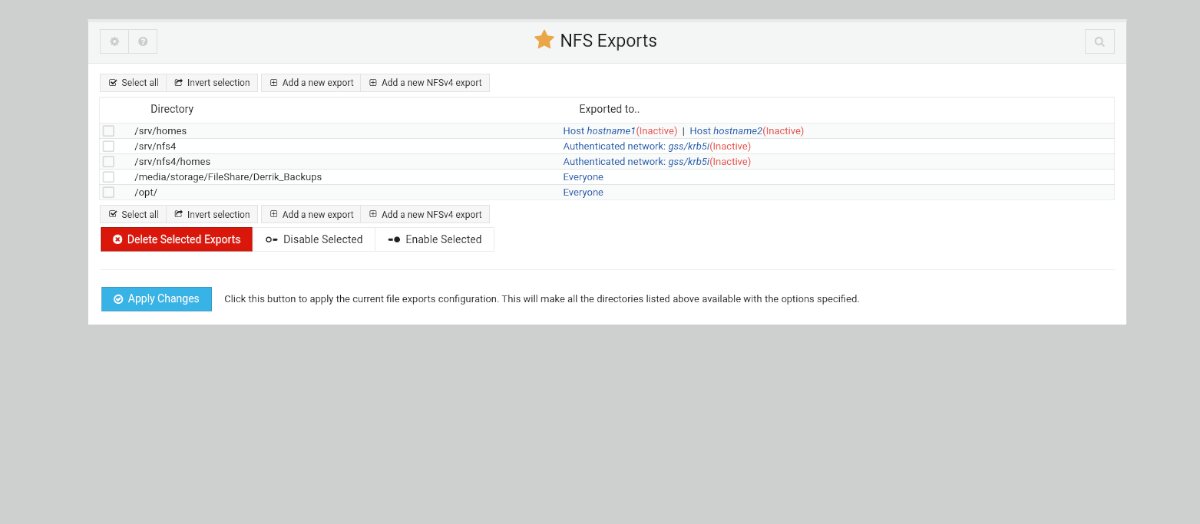
Instalacja Webmina na serwerze Ubuntu
Aby rozpocząć korzystanie z Webmina na swoim serwerze Ubuntu w celu konfiguracji udziałów NFS, należy najpierw zainstalować Webmin. Proces ten wymaga pobrania najnowszego pakietu DEB na Twoim komputerze.
Aby pobrać najnowszą wersję Webmina dla Ubuntu, odwiedź oficjalną stronę Webmina. Na stronie znajdź przycisk „Pakiet Debiana” i kliknij go, aby rozpocząć pobieranie.
Po pobraniu pakietu DEB przenieś go na serwer Ubuntu za pomocą połączenia SSH. Gdy plik DEB będzie na serwerze, przystąp do jego instalacji. Następnie otwórz przeglądarkę internetową i wprowadź poniższy adres, aby uzyskać dostęp do interfejsu Webmina.
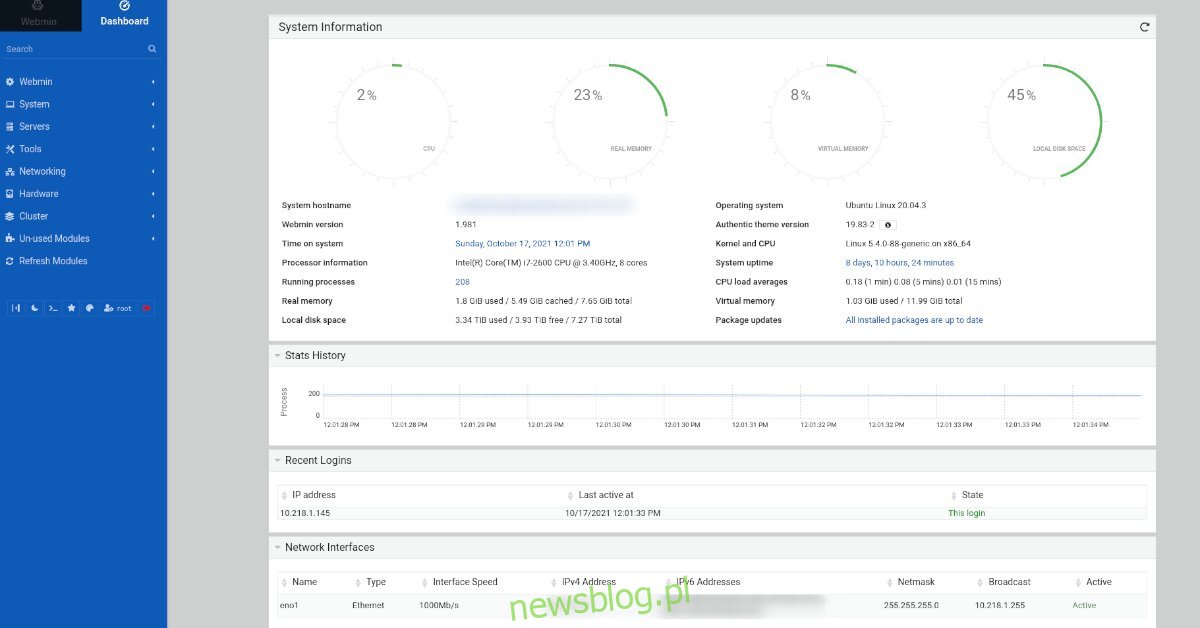
http://TWÓJ_IP_SERWERA_UBUNTU_LUB_NAZWA_HOSTA:10000
Dostęp do Webmina jako root
Aby zyskać dostęp do internetowego interfejsu Webmina na Ubuntu Server, musisz mieć konto root oraz znać jego hasło. W systemie Ubuntu hasło roota jest domyślnie wyłączone z powodów bezpieczeństwa.
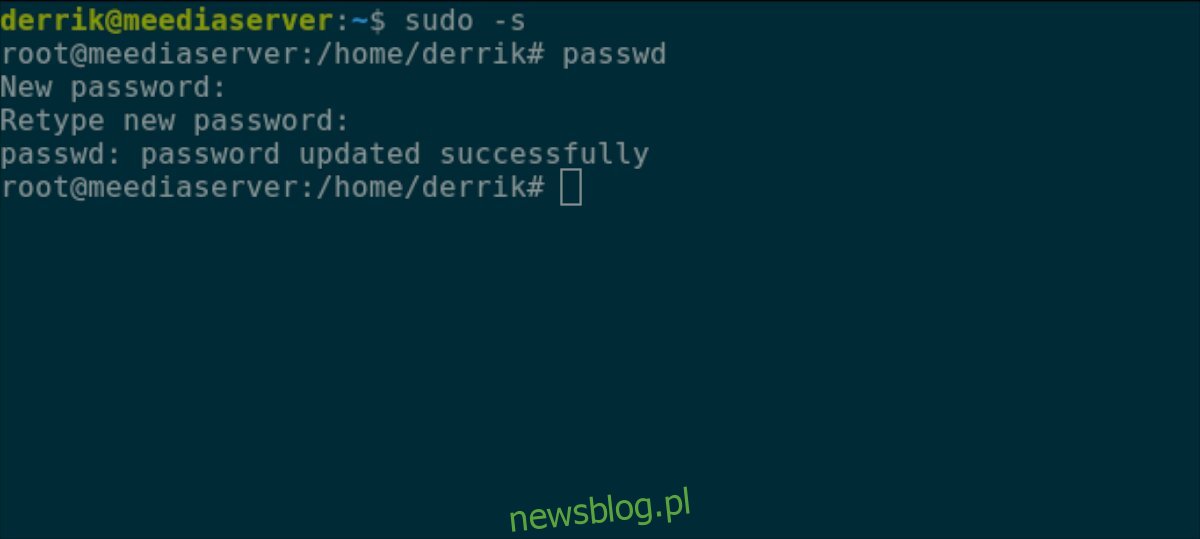
Aby ustawić nowe hasło roota, zaloguj się do Ubuntu Server przez SSH lub użyj konsoli TTY. Wprowadź polecenie sudo -s, aby uzyskać dostęp do roota.
sudo -s
Gdy masz już dostęp do roota, użyj polecenia passwd, aby ustawić nowe hasło. Upewnij się, że hasło jest zarówno łatwe do zapamiętania, jak i bezpieczne.
passwd
Instalacja pakietów NFS na serwerze Ubuntu
Po zainstalowaniu Webmina i ustawieniu hasła roota należy zainstalować pakiety NFS na serwerze Ubuntu. Bez tych pakietów Webmin nie będzie mógł skonfigurować udziałów NFS przez interfejs webowy.
Aby zainstalować pakiety NFS, otwórz terminal i zaloguj się przez SSH lub użyj konsoli TTY. Następnie wpisz poniższe polecenie, aby zainstalować serwer NFS.
sudo apt install nfs-kernel-server
Po wprowadzeniu powyższego polecenia, Ubuntu poprosi o hasło. Wpisz hasło swojego konta użytkownika. Po wprowadzeniu hasła, system zbierze potrzebne pakiety do instalacji i zapyta, czy chcesz kontynuować. Naciśnij Y, aby potwierdzić instalację.
Konfiguracja udziału NFS w Webmin
Aby skonfigurować udział NFS w Webmin, zacznij od zalogowania się do interfejsu webowego Webmina. Po zalogowaniu znajdź przycisk „Odśwież moduły” i kliknij go.
Po odświeżeniu modułów postępuj zgodnie z poniższymi krokami, aby skonfigurować udziały NFS w Webmin:
Krok 1: Na pasku bocznym Webmina rozwiń sekcję „Sieć” i znajdź „Eksporty NFS”. Kliknij na tę opcję.
Krok 2: W obszarze „Eksporty NFS” kliknij przycisk „Dodaj nowy eksport”, aby utworzyć nowy udział NFS.
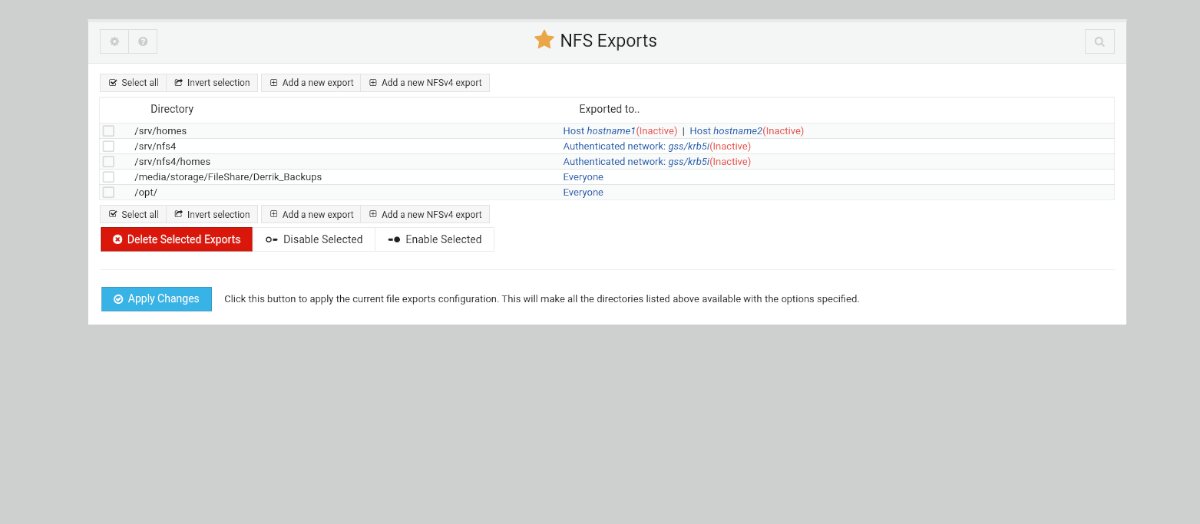
W oknie „Eksportuj szczegóły” kliknij ikonę obok pola „Katalog do eksportu”, aby wybrać folder, który chcesz udostępnić przez NFS.
Krok 3: Po wybraniu katalogu, znajdź opcję „Tylko do odczytu” i ustaw ją na „Nie”. Domyślnie udział NFS będzie tylko do odczytu, więc ważne jest, aby to zmienić, jeśli chcesz umożliwić zapisywanie.
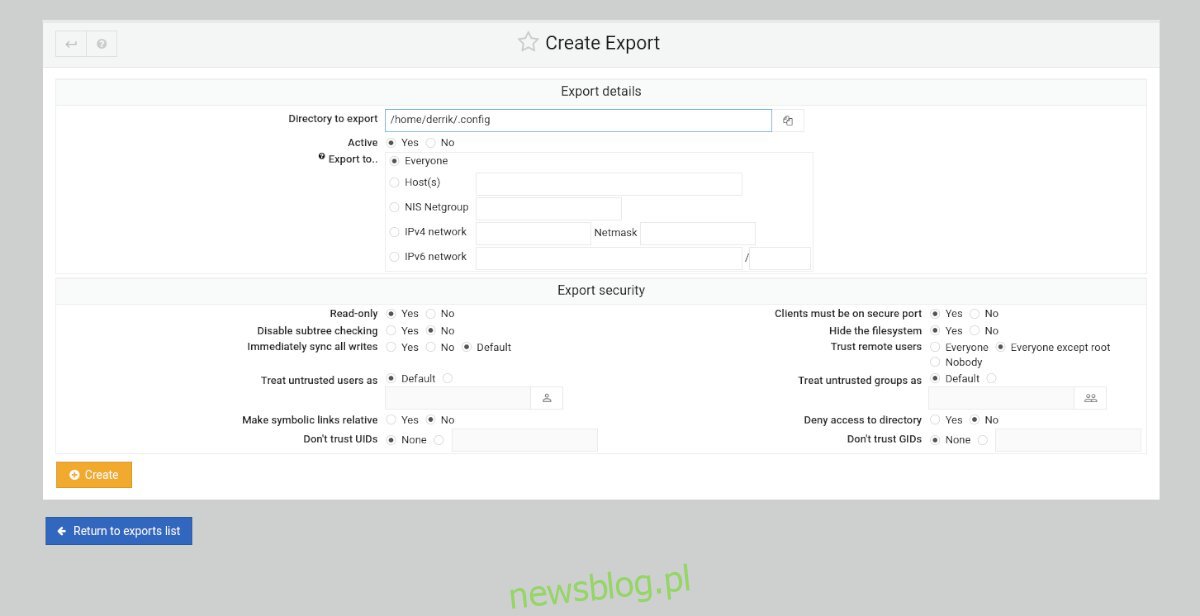
Krok 4: Po skonfigurowaniu wszystkich ustawień kliknij zielony przycisk „Utwórz”, aby dodać nowy udział. Następnie możesz wrócić do listy udziałów NFS, klikając „Powrót do eksportu”.
Krok 5: Aby zatwierdzić zmiany, kliknij „Zastosuj zmiany” na liście udziałów NFS. Po wykonaniu tej czynności Twój udział będzie dostępny w sieci.
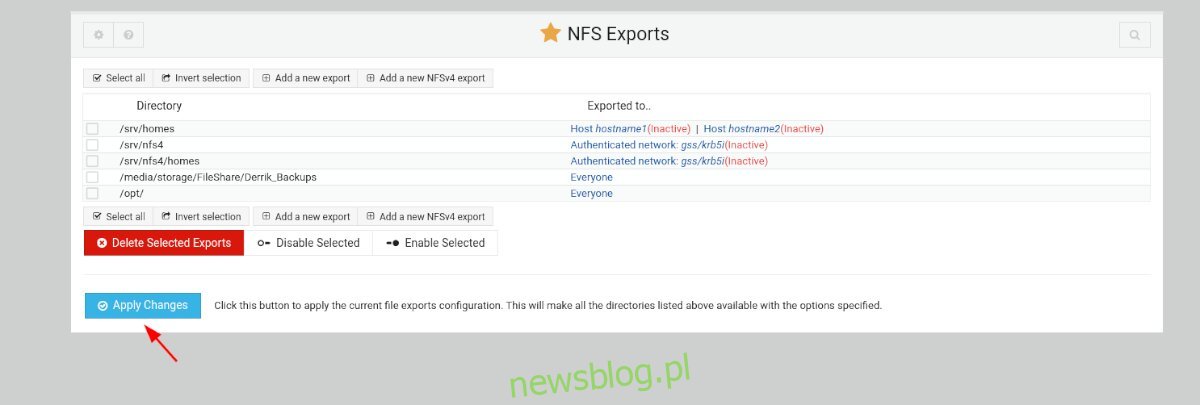
Montaż udziału NFS
Jeśli nie wiesz, jak zamontować nowy udział NFS w systemie Linux, skorzystaj z poniższego polecenia w terminalu:
sudo mount YOUR_WEBMIN_LINUX_SERVER_IP_OR_HOSTNAME:/location/of/nfs/export/ /local/location/to/mount/share/
newsblog.pl
Maciej – redaktor, pasjonat technologii i samozwańczy pogromca błędów w systemie Windows. Zna Linuxa lepiej niż własną lodówkę, a kawa to jego główne źródło zasilania. Pisze, testuje, naprawia – i czasem nawet wyłącza i włącza ponownie. W wolnych chwilach udaje, że odpoczywa, ale i tak kończy z laptopem na kolanach.